



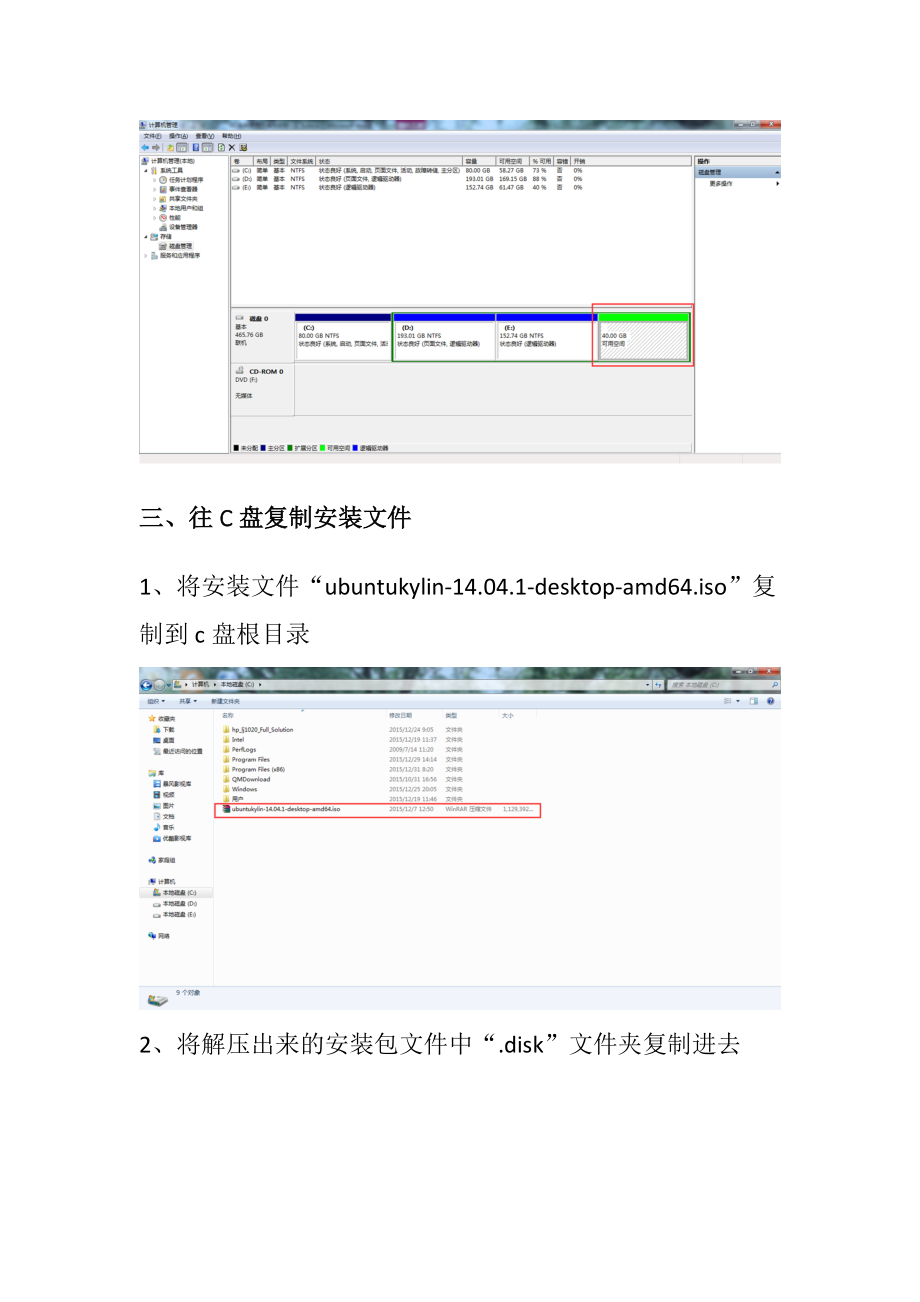
版权说明:本文档由用户提供并上传,收益归属内容提供方,若内容存在侵权,请进行举报或认领
文档简介
1、在win7 64位环境下安装ubuntukylin-14.04.1(乌班图麒麟中文)达到双系统共存一、下载ubuntukylin-14.04.1的ISO镜像安装文件1、可以登录Ubuntu中国官网()点击“ubuntu kylin”2、可以选择64-bit版本3、下载ISO镜像文件,大小1.08G4、下载后先解压到桌面二、整理规划磁盘空间1、需要腾出40G的空间,右键单击“计算机”,点击“管理”2、进入磁盘管理,可以看到电脑中磁盘的分配情况3、右键单击一个逻辑分区,然后点击“压缩卷”4、输入分区大小,40G=40960M,点击“压缩”5、系统会多出一个40G的可用空间三、往C盘复制安装文件1、
2、将安装文件“ubuntukylin-14.04.1-desktop-amd64.iso”复制到c盘根目录2、将解压出来的安装包文件中“.disk”文件夹复制进去3、将解压出来的安装包文件中casper文件夹目录下的vmlinuz.efi和 initrd.lz复制进去。4、复制完后如下:四、下载并安装“EasyBCD 2.2”系统引导软件1、百度搜索“EasyBCD”,选择第二个链接打开2、拉到下面点击下载地址3、解压并安装“EasyBCD”,安装过程不再赘述4、安装完成后如下五、利用EasyBCD 2.2建立Linux系统引导文件1、打开EasyBCD 2.22、点击“添加新条目”3、点击“N
3、eoGrub”选项卡4、点击“安装”5、点击“配置”6、会出现一个记事本文件,将下面的代码粘贴到文件尾部:title Install Ubunturoot (hd0,0)kernel (hd0,0)/vmlinuz.efi boot=casper iso-scan/filename=/ubuntukylin-14.04.1-desktop-amd64.iso ro quiet splash locale=zh_CN.UTF-8initrd (hd0,0)/initrd.lz如下图:特别说明:上图代码中“ubuntukylin-14.04.1-desktop-amd64.iso”为你下载的ubu
4、ntu麒麟系统镜像文件名,这个文件名是可以修改的,但修改的名字一定要与写入的代码名字一致,否则将无法引导安装。(hd0,6) 表示磁盘分区,hd(0,0), hd(0,1), hd(0,2), hd(0,3)表示主分区,(hd0,4)以后的表示逻辑分区,现在我只有一个主分区C盘,则(hd0,0)表示C盘,(hd0,4)表示D盘,(hd0,5)表示E盘,我的镜像就是放在C盘里,所以是(hd0,0)。7、关闭记事本,点击“保存”8、重新启动计算机六、重启后进入乌班图安装桌面1、选择第二项“NeoGrub引导加载器”,回车2、选择“Install Ubuntu”,回车3、等待加载中4、进入Ubunt
5、u安装桌面七、安装前的取消分区挂载1、打开“终端”程序,或者按快捷键“Ctrl+Alt+F2” 2、调出命令窗口3、输入以下命令:sudo umount -l /isodevice,此步骤非常重要,必须完成4、执行如下5、再输入一遍此命令,确认取消驱动器挂载6、如果不执行此命令,以后的安装过程中会出现以下报错7、关闭命令窗口,点击桌面的“乌班图安装程序”八、安装中的分区操作1、先选择语言-中文简体2、不连接无线网,继续3、默认设置,继续4、选择“其他选项”的目的是物理安装,不安装虚拟机,能够保留用户资料和配置,给乌班图一个独立的分区5、进入分区操作,可以看到空闲空间大小为40G(42952M)
6、6、建议使用三分区方案:(1)“/”分区:使用ext4文件系统(分区格式),分区容量为15G。用来存储系统文件和应用程序;(2)交换空间(swap):交换空间也是一种文件系统。内存小于或等于512MB,交换空间为内存大小的2倍;内存大于512MB的,交换空间等于内存大小,用作Ubuntu的虚拟内存,这里我采用内存的大小4G;(3)“/home”分区:使用ext3文件系统;分区容量为“/”和交换空间以外的剩余空间。用来存储个人文件和应用程序的个人设置信息。你可以把“/”看作是Windows的C盘,“/home”则是D盘,这样分区的好处是重装系统时可以不格式化“/home”,从而保留个人文件和应用
7、程序的个人设置信息,重装后所有应用程序都可以保留原来的设置。独立划分/home还有一个好处,当Ubuntu不能启动时,可以用Live CD启动来取得自己的文件。7、进入正式的分区过程(1)先创建“/”分区,双击空闲的空间或者点“+”号,输入大小15G(15360M),挂载点选“/”,确定。(2)分后的样子,状态还是未知,可以后退操作,随时取消重新来过。(3)创建“交换空间(swap)”,双击空闲的空间或者点“+”号,输入大小4G(4096M),用于选择“交换空间”,没有挂载点选项,确定。(4)分后的样子(5)创建“/home”分区,双击空闲的空间或者点“+”号,剩余的空间全部给这个分区,挂载点
8、选“/home”,确定(6)全部分好后的样子,点击“现在安装”继续。九、进入正式安装1、先选择时区,默认“shanghai”2、键盘布局测试,我还是测试了一下,估计不用测试也可以。3、测试完后成英语-美国了4、设置用户名,密码5、等待安装过程,一些系统介绍6、选择“现在重启”,快要大功告成了。7、重新启动中8、默认是Ubuntu的系统十、安装完成,进入乌班图麒麟系统1、输入设置的密码2、进入正式系统的桌面十一、修改win7为默认操作系统1、安装完成后,你会发现电脑启动时默认Ubuntu系统,我们可以修改成win7,重新启动电脑2、在启动项选择菜单处记住win7对应的序号,从上至下的序号从0开始计数,我的win7系统选项处于第5个,那么序号就应该是4,记住后,打开ubuntu系统,点击“终端”3、输入命令:sudo gedit /etc/default/grub,其中gedit是指文本编辑器4、输入密码,密码就是开机密码,注意这里输入密码后不会显示出来,直接输完密码回车就行5、输入完回车后会弹出一个grub文件,将文本”GRUB_DEFAULT=0“中的0改成win7系统的序号4,同时可以修改”GRUB_TIMEOUT=10“中的10,修改默认的等待时间,这里改成4
温馨提示
- 1. 本站所有资源如无特殊说明,都需要本地电脑安装OFFICE2007和PDF阅读器。图纸软件为CAD,CAXA,PROE,UG,SolidWorks等.压缩文件请下载最新的WinRAR软件解压。
- 2. 本站的文档不包含任何第三方提供的附件图纸等,如果需要附件,请联系上传者。文件的所有权益归上传用户所有。
- 3. 本站RAR压缩包中若带图纸,网页内容里面会有图纸预览,若没有图纸预览就没有图纸。
- 4. 未经权益所有人同意不得将文件中的内容挪作商业或盈利用途。
- 5. 人人文库网仅提供信息存储空间,仅对用户上传内容的表现方式做保护处理,对用户上传分享的文档内容本身不做任何修改或编辑,并不能对任何下载内容负责。
- 6. 下载文件中如有侵权或不适当内容,请与我们联系,我们立即纠正。
- 7. 本站不保证下载资源的准确性、安全性和完整性, 同时也不承担用户因使用这些下载资源对自己和他人造成任何形式的伤害或损失。
最新文档
- 2025年个性化指导教学协议标准文本
- 大学读书沙龙策划案
- 医保政策培训考试测试题含答案
- 2025年客服条线试题及答案
- 2025年理化物证检验试题及答案
- 2025年河北省泊头市辅警招聘考试试题题库及答案详解【新】
- 2025农商行招聘考试真题及答案
- 2025年电子商务设计师考试真题汇编及答案解析
- 2025年事业编考试试题及答案
- 养老护理员四级选择真题含答案
- 电池生产质检管理办法
- 美团城市合伙人合同协议
- 第9课《天上有颗南仁东星》公开课一等奖创新教学设计
- 汽轮机培训课件教学
- 2025-2026学年青岛版(五四制)(2024)小学科学三年级上册(全册)教学设计(附目录P230)
- 老年人跌倒风险预测模型-洞察及研究
- 变电站识图课件
- 2025年小学道法基本功竞赛题库
- 基于物联网的新型安全协议在网络安全中的应用-洞察及研究
- 精神类心理健康讲座专题
- 电子商务专业教学标准(高等职业教育本科)2025修订

评论
0/150
提交评论